Skype 통화 중에 비디오에서 자신을 볼 수 없습니까? 여기 수정 사항이 있습니다!
Windows 10 사용자는 Skype 를 사용하여 음성 및 화상 통화를 자주 하는 경향이 있으며 품질 도구이기 때문에 충분히 이해할 수 있습니다. 또한, 몇 년 만에 처음으로 Skype 의 데스크톱 버전 이 90년대 영화처럼 보이지 않습니다. Microsoft가 Skype(Skype) 를 인수한 이후로 Microsoft 는 괜찮은 일 을 했다고 말할 수 있지만 불행히도 일부 문제는 오늘날까지 지속되고 있습니다.
일부 사용자가 이제 한동안 직면해 온 문제 중 하나는 Skype 화상 통화를 할 때 자신을 볼 수 없다는 것과 관련이 있습니다. 알다시피, 상대방은 잘 볼 수 있지만 사용자는 구석에 위치한 작은 상자에서 자신을 볼 수 없습니다. 상대방이 시야가 확보되어 있다는 사실이 조금 답답하지만, 카메라 앞 올바른 자리에 앉았는지 분간이 안 가네요.
Skype 통화 중 비디오에서 자신을 볼 수 없음
시작하기 전에 화면의 버튼을 사용하여 비디오를 껐다가 켜도록 요청하고 싶습니다.
1] 웹캠이 작동하는지 확인(Check)
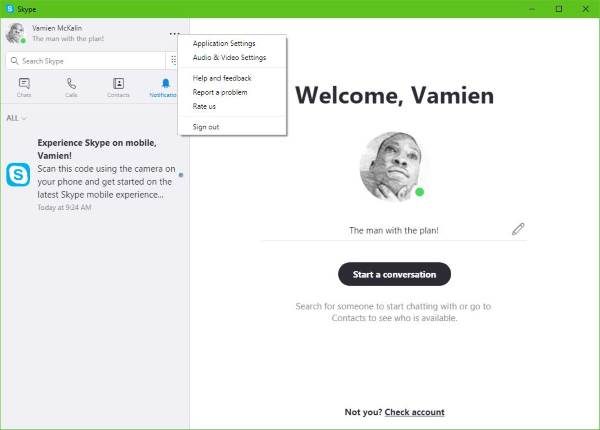
이렇게 하려면 Skype 에서 프로필 사진 가까이에 있는 세 개의 점이 있는 버튼을 클릭합니다 . 다음 단계는 오디오 및 비디오 설정(Audio & Video Settings) 을 클릭하는 것입니다. 거기에서 웹캠 조명이 켜져야 하며 이때 얼굴이 표시되는지 확인해야 합니다.
아무 것도 표시 되지 않으면 Skype 가 카메라를 제대로 인식하지 못하는 것입니다.
2] 웹캠 드라이버 업데이트(Update)

계속해서 Windows Key + X장치 관리자(Device Manager) 를 선택하십시오 . 이제 하드웨어 목록에서 Imagine Devices 또는 Cameras 를 클릭한 다음 웹캠을 주시하십시오.
마지막 단계는 드라이버 소프트웨어 업데이트(Update Driver Software) 를 클릭 한 다음 업데이트된 드라이버 소프트웨어 자동 검색(Search automatically for updated driver software) 을 클릭하는 것 입니다.
3] Skype 앱 재설정

Skype 앱 에서 로그아웃하고 즉시 컴퓨터를 다시 시작하십시오. 시스템이 백업되면 Windows Key + I설정(Settings) 메뉴 를 시작하고 거기에서 앱(Apps) 을 선택 합니다.
응용 프로그램 목록에서 Skype(Skype) 가 나타날 때까지 스크롤합니다 . 그것을 클릭 하고 (Click)고급 옵션(Advanced Option) 을 선택한 다음 마지막으로 재설정(Reset) 이라는 옵션을 선택하십시오 .
Skype(Restart Skype) 를 다시 시작하고 다시 로그인한 다음 친구 및 가족과 다른 화상 통화를 시도합니다.
우리는 이러한 옵션 중 적어도 하나가 화상 통화와 관련된 대부분의 문제를 해결하는 데 효과가 있을 것이라고 확신합니다.(We’re quite confident at least one of these options will work to fix most problems with video calls.)
다음 읽기(Read next) : Skype 통화에서 비디오, 오디오 또는 소리가 들리지 않습니다(No Video, Audio or Sound in Skype calls) .
Related posts
Troubleshoot No Video, Audio or Sound Skype Windows에서 호출됩니다
Windows 10에서 Skype message를 즐겨 찾는 방법
Skype Privacy Settings, Groups and Video Calls
Windows 10에서 무료 화상 통화를 설정하려면 Skype을 설정하고 사용하는 방법
Skype에서 부재중 전화 미리 알림 및 메시지 알림을 놓치지 않는 방법
Skype installation는 Windows 10에서 error code 1603에서 실패했습니다
Skype 보내거나 파일 및 이미지를받을 수 없습니다
Skype camera Windows 10에서 작동하지 않습니다
Skype에서 Block or Unblock someone 방법
Skype meeting Invite link을 보내는 방법
Zoom vs Microsoft Teams vs Google Meet vs Skype
Microsoft Teams and Skype로 IP Camera apps를 사용하는 방법
Windows 10, Android 및 iOS에서 Skype Calls를 기록하는 방법
병합 또는 링크하는 방법 Skype and Microsoft Account - FAQ
Google Chrome의 Skype Extension Web & MORE에 대한 Skype에 액세스 할 수 있습니다!
Skype 알림은 Windows 10에서 작동하지 않습니다
Windows 10에서 Skype에서 전화를 걸 수 없습니다
IMs and calls은 Microsoft Teams로 가고 있습니다 - Business Skype은 말합니다
Skype Credit을 구입하는 방법
Poll, Q & A 및 Whiteboard Business Meeting의 Poll, Q & A 및 Whiteboard을 시작하는 방법
